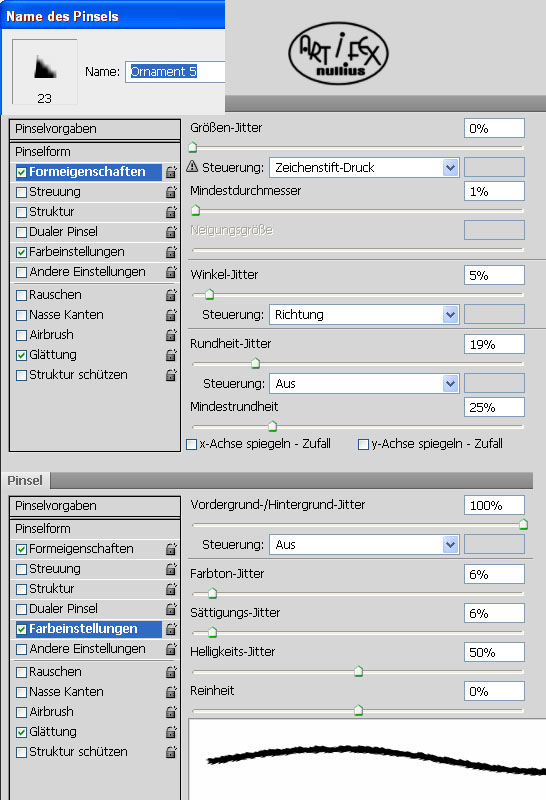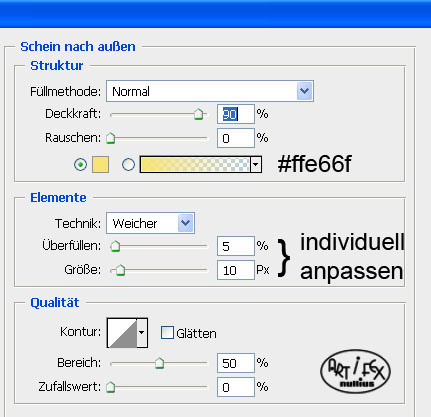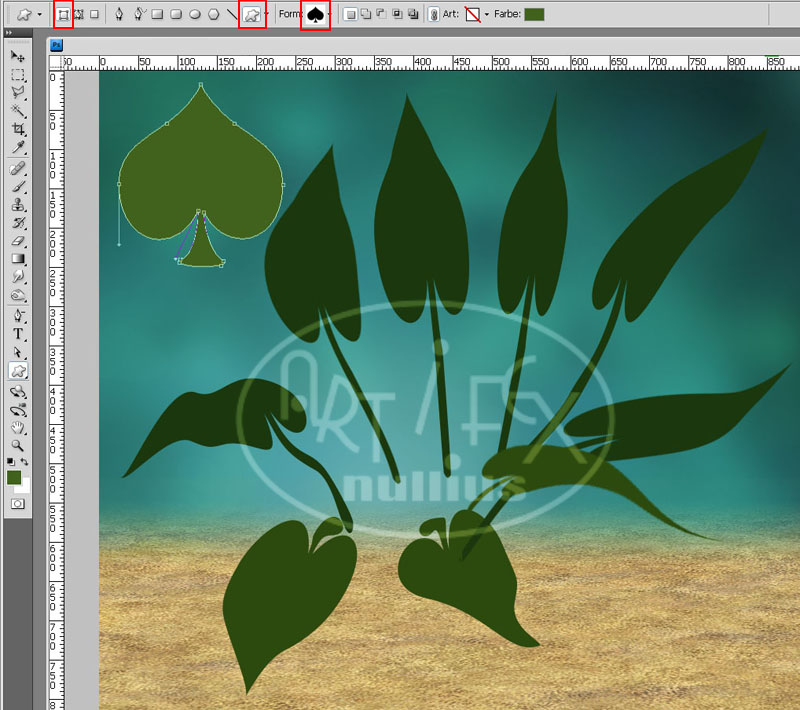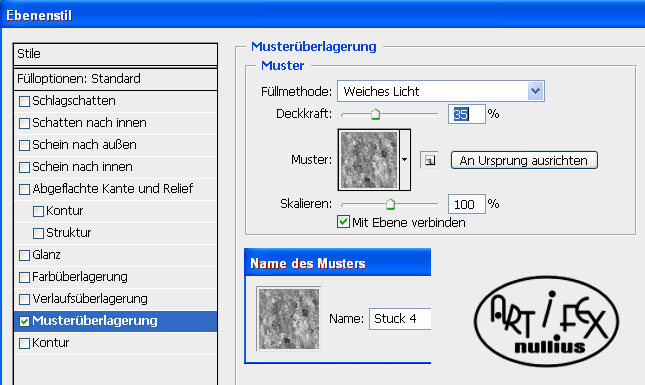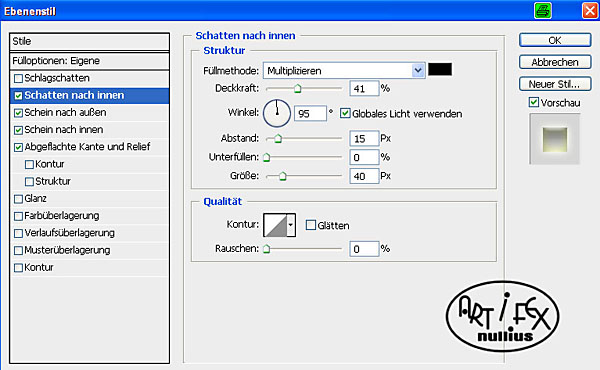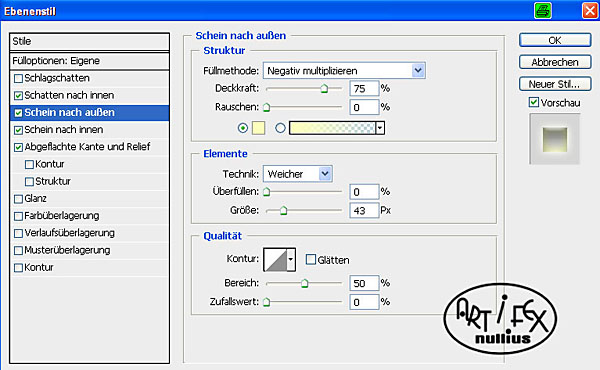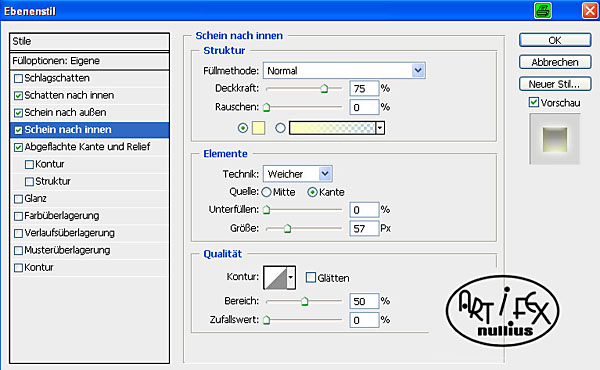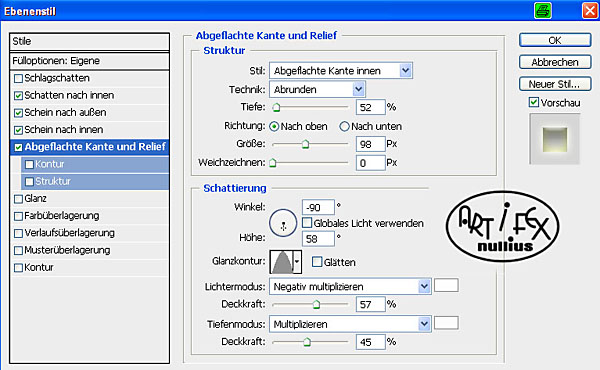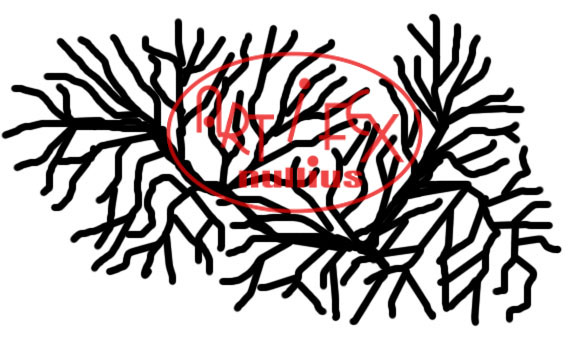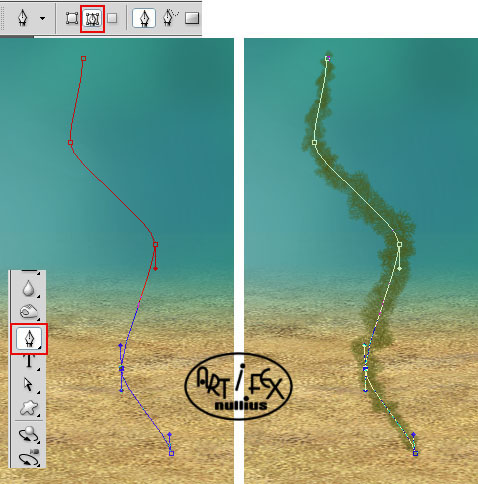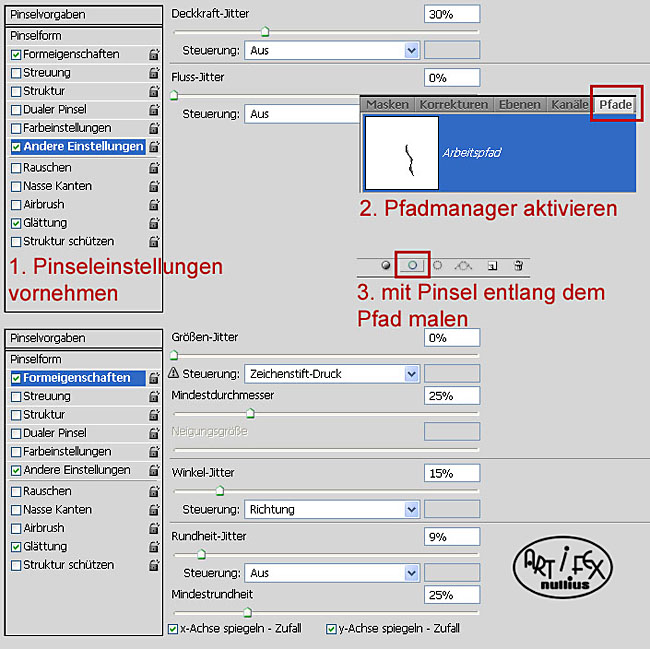|
Wasserpflanzen
|
|
Öffnet eure Unterwasserwelt und macht zuerst die Felsen und Steine, durch Klicken auf das Auge, im Ebenenmanager
unsichtbar. Öffnet eine neue Ebene und aktiviert dann das Pinselwerkzeug, Ornament 5 von PS mit den folgenden Einstellungen
|
|
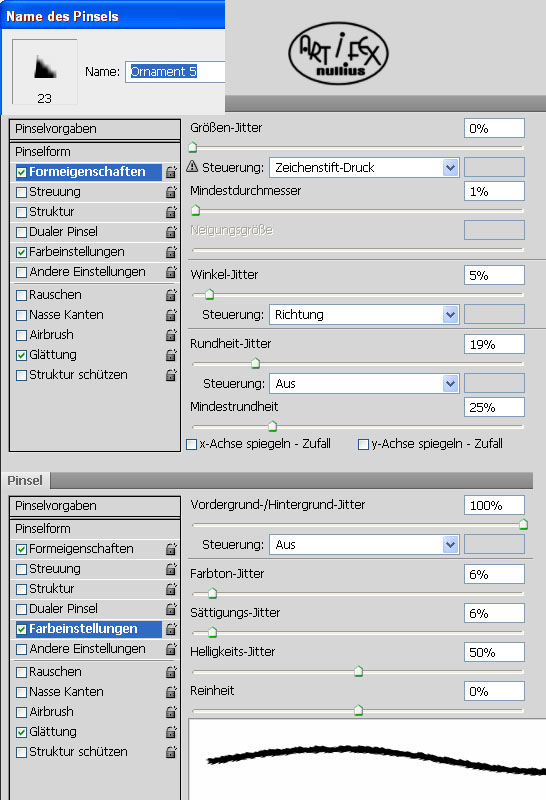 |
|
Als Farben habe ich zwei unterschiedliche Grüntöne gewählt und dann mit sehr kurzem Strich gemalt. Wechselt beim Malen
auch mal den Modus oben in der Werkzeugleiste, damit die Farben etwas heller oder dunkler aufgetragen werden. Um der
Pflanze Tiefe zu geben habe ich auf mehreren Ebenen gemalt. Mit Strg+U könnt ihr später die Pflanzen noch umfärben und
so besser dem Gesamtbild anpassen, oder auch attraktive Kontraste setzen, ganz nach Geschmack. Zum Schluss den Schatten
auf dem Boden nicht vergessen.
|
|
 |
|
Jetzt wird es Zeit aus einer einfachen Wasserwelt eine traumhafte zu machen. Dazu werden jetzt ein paar einfache Laternen
in die Wasserpflanzen gehangen. Damit man alles besser erkennen kann, habe ich meine Laterne für das Tutorial noch einmal
in groß gebastelt. Ihr solltet sie im Größenverhältnis euren eigenen Wasserpflanzen anpassen.
Sucht aus den PS Formen *Kreis mit dünnem Rand* oder ein entsprechendes Herz, zusätzlich benötigt ihr noch 2-3 Ellipsen und
eine Ebene für das Licht. Es wird mit einem weichen Pinsel aufgemalt. Alle Laternenteile erhalten als Effekt eine abgeflachte
Kante. Das Licht erhält einen Schein nach außen. Die Größen richten sich jeweils nach der Gesamtgröße eurer Laterne.
|
|
 |
|
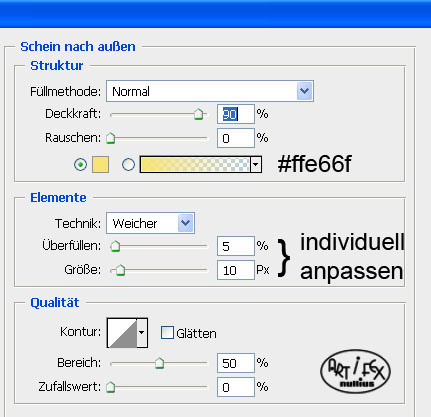 |
|
Den Griff müsst ihr rastern, alles überflüssige wegradieren und mit Strg+T so skalieren, dass die Laternen möglichst
natürlich in der Pflanze hängen. Zum Schluss den Teil vom Griff, der hinter einem Zweig liegt, noch wegradieren.
|
|
 |
|
Für große Blattpflanzen habe ich die Pfadform *Pikkarte* von PS in einem Grünton als Pfadfläche aufgezogen und die
einzelnen Ankerpunkte mit dem Direktauswahl-Werkzeug so verschoben, dass alles einem Blatt ähnelt. Dann rastern, und
mit Filter/Verzerrungsfilter/Verbiegen das Blatt weiter variieren. Auf diese Weise stellt euch 8-10 verschiedene Blätter
her, die ihr dann noch mit Strg+T spiegeln und skalieren könnt.
|
|
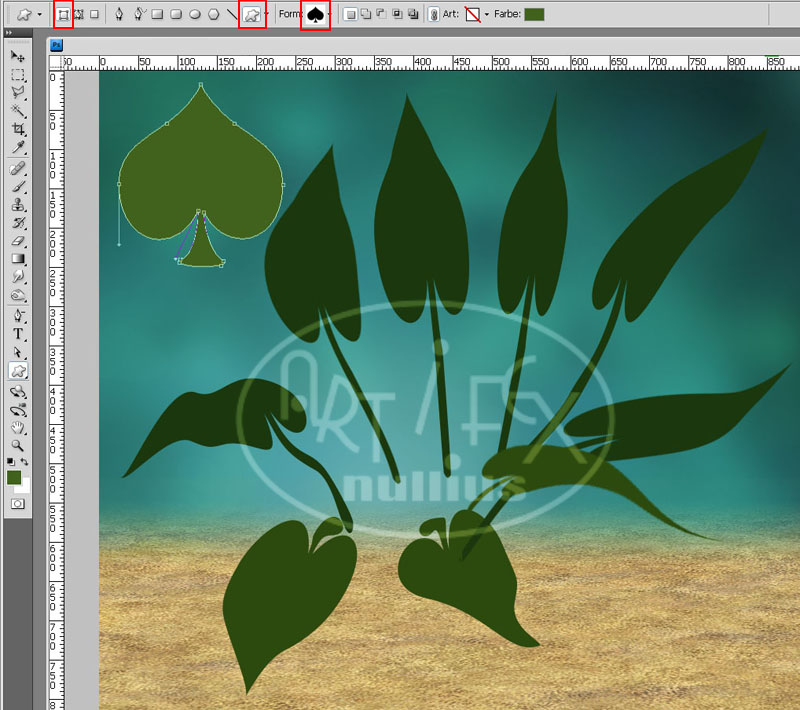 |
|
Die einzelnen Blätter erhalten unterschiedliche Grüntöne und/oder eine Verlaufsüberlagerung, sowie eine Musterüberlagerung.
Um mit Nachbelichter und Abwedler zusätzliche Akzente zu setzen, muss jeweils unter der Ebene, eine neue leere Ebene gelegt,
und dann beide zu einer vereinigt werden (Strg+E). Zum Schluss wird alles zu einer üppigen Pflanze angeordnet. Fügt aber
die einzelnen Blattebenen NICHT zu einer Gesamtpflanze zusammen, da man sonst später keine Fische mehr dazwischen verstecken
kann.
|
|
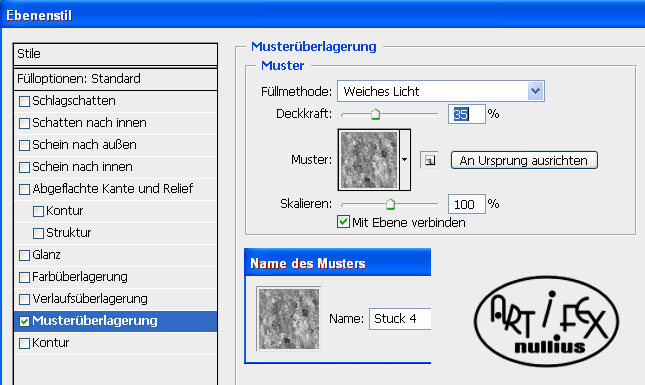 |
|
 |
|
Wer möchte kann zwischen den Blättern noch eine Zauberkugel verstecken, oder alternativ dazu ein Herzchen. Mit dem Pfadwerkzeug
einfach eine gelbe Kugel aufziehen. Ebene rastern, den Modus auf weiches Licht ändern und die folgenden Einstellungen vornehmen,
wobei die Größen individuell an eure Formgröße angepasst werden müssen. Vergesst auch hier den Schatten unter der Pflanze nicht.
|
|
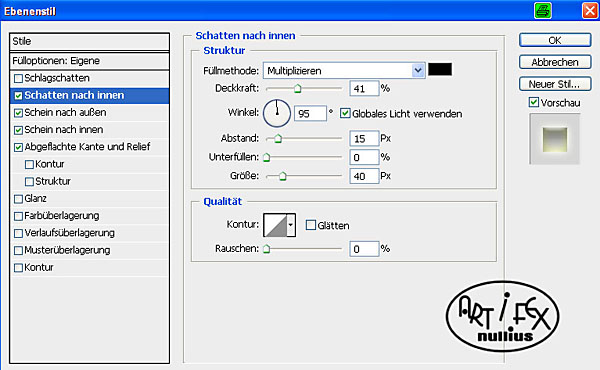 |
|
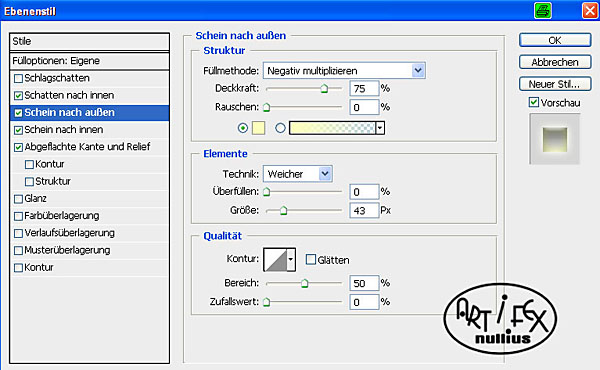 |
|
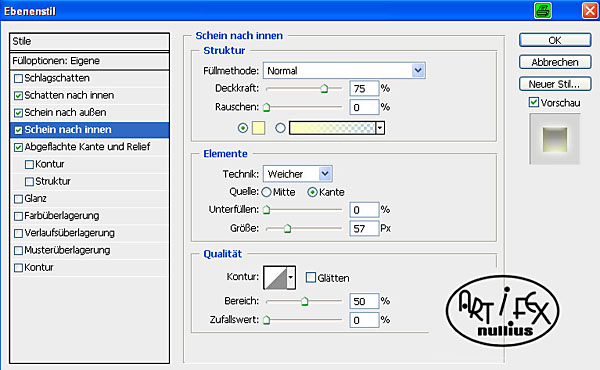 |
|
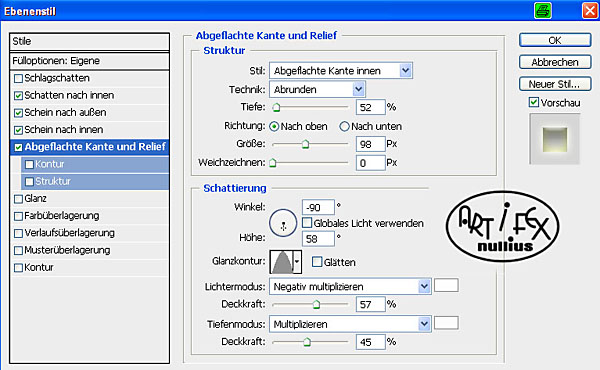 |
|
 |
|
Immer wieder praktisch sind üppige feingliedrige Pflanzen, mit denen man gut Lücken im Hintergrund füllen kann. Hierzu
benötigt ihr einen neuen Pinsel. Öffnet eine neue transparente Leinwand ca. 600x400 Pixel und malt mit einem kleinen
harten Pinsel, in schwarzer Farbe, so etwas ähnliches wie eine Lungenverästelung.
Dann als neue Pinselvorgabe festlegen und die Datei wieder schließen.
|
|
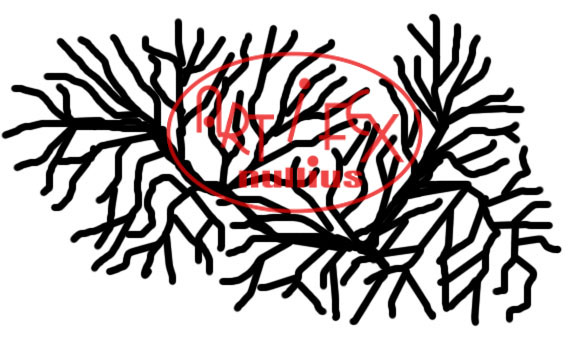 |
|
Öffnet eine neue Ebene in der Unterwasserwelt und aktiviert dann das Pfadzeichenwerkzeug, *Pfad* NICHT Fläche. Durch
Klicken und sofortigem leichten Ziehen mit der Maus, erstellt ihr euch ein Art Schlangenlinie
|
|
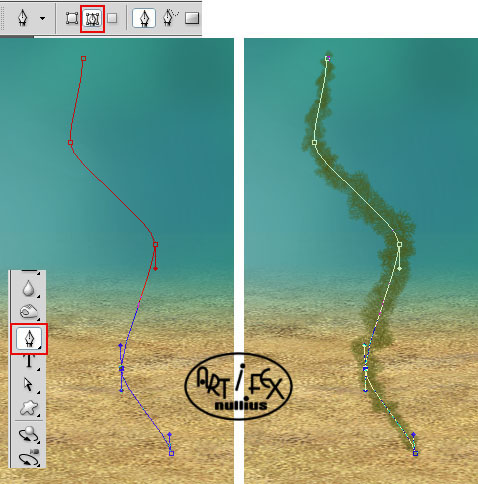 |
|
Damit sie so ähnlich aussieht wie auf dem Bild rechts, müsst ihr bei den Pinseln die unten gezeigten Einstellungen
vornehmen. Sucht euch einen schönen Grünton als Vordergrundfarbe aus und wechselt dann vom Ebenenmanager in den
Pfadmanager. Dort klickt ihr unten auf das Icon *Pfadkontur füllen* und schon hat der Pinsel seine Arbeit erledigt.
|
|
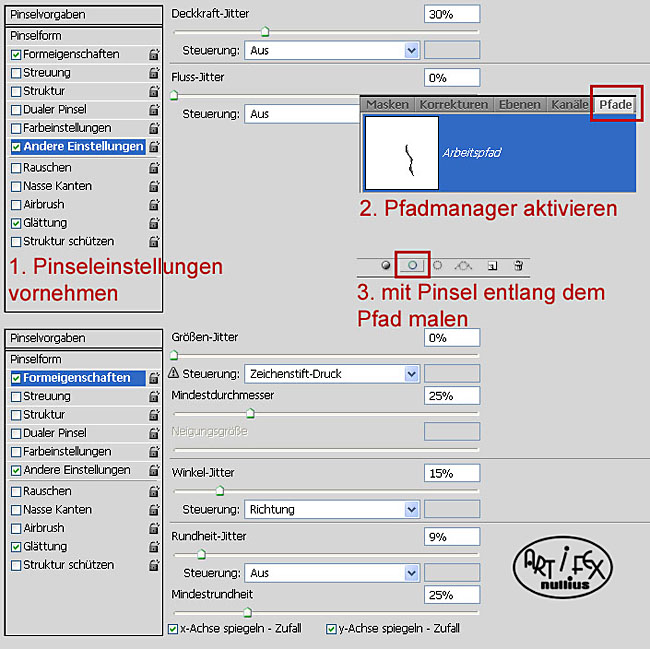 |
|
Dieser Vorgang wird auf verschiedenen Ebenen, mit leicht veränderten Farbtönen und Pfaden mehrmals wiederholt. Den Pfad
braucht ihr nicht immer neu zu erstellen, denn mit dem Direktauswahl-Werkzeug könnt ihr die einzelnen Ankerpunkte anwählen
und verschieben. Für den letzten Pfiff könnt ihr über einige Ebenen eine Verlaufsüberlagerung und/oder einen Schein nach
innen, schwarz, weiches Licht legen. Meine Pflanze sieht nun so aus
|
|
 |
|
 |
|
Bei den Pflanzen gibt es noch viele weitere Möglichkeiten, aber im nächsten Tutorial geht es mit Korallen weiter.
Falls euch die Tutorials gefallen, würde ich mich über einen kurzen Kommentar im Gästebuch sehr freuen.
|
|
Tutorial 2011 © Vera Peiter alias Artifex nullius
Anfragen bezüglich der Nutzung bitte an
Artifex_nullius@web.de |
|
|